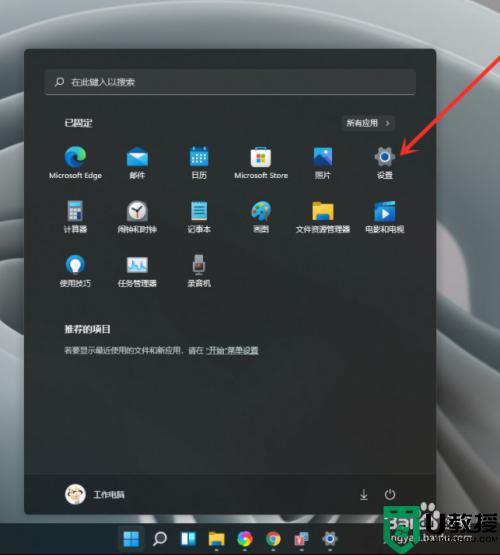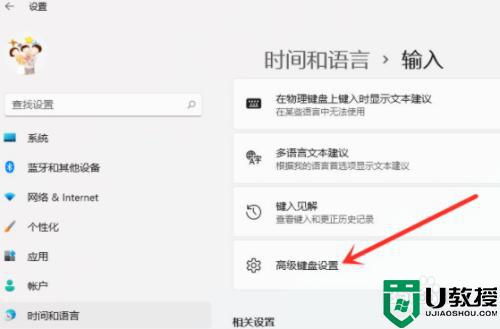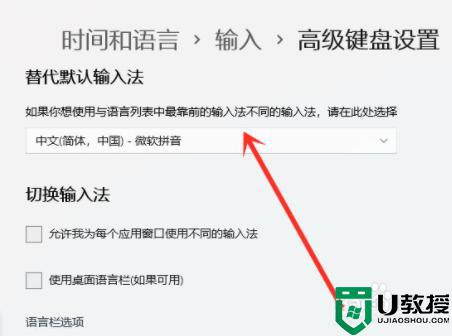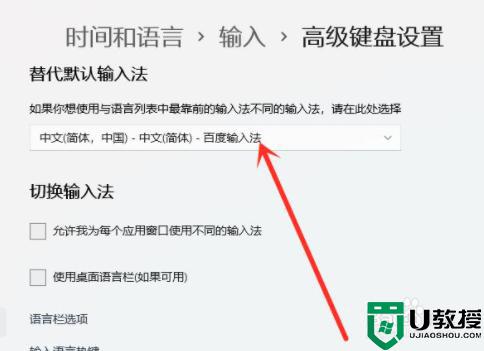正常情况下,win11系统默认输入法是英文,每次需要按下快捷键切换好几次才能输入中文,非常麻烦,有什么办法可以改善这一问题?其实可以给win11系统设置默认输入法,方便用户输入中文,下面就来看看具体的操作。
具体方法如下:
1、打开win11开始菜单,点击【设置】,打开win11设置界面。
2、进入【时间和语言】界面,点击【输入】选扯盆项。
3、进入【输铲泉入】界面,点击【高级键盘缝贪英设置】。
4、进入【高级键盘设置】界面,点击顶部的下拉选框,即可选择默认输入法。
5、这样我们的默认输入法就已经设置好啦。
将win11默认输入法的设置为中文之后,打字就不用在切换好多遍,可以大大提高工作效率。


 时间 2023-01-17 18:57:23
时间 2023-01-17 18:57:23 作者 admin
作者 admin 来源
来源